MUI çalıştıran bir telefonunuz var ve birçok seçeneğini keşfetmeye çalışıyorsunuz. Ana ekranınızı ayarlayarak, saat widget'ını düşünmeye başlarsınız.

Pek senin estetiğin değil.
Değiştirmek istiyor ama bunu nasıl yapacağınızdan emin değil misiniz?
Bu makale, MIUI'nizdeki saat widget'ını değiştirirken size yol gösterecektir. MIUI sürümünüze bağlı olarak, kilit ekranı saatini değiştirmek ve çift saat eklemek için gerekli adımları da bulacaksınız.
MIUI 12'de Saat Widget'ı Nasıl Değiştirilir
Saat widget'ını değiştirmek, 'Her Zaman Açık Ekran'ı etkinleştirdiyseniz, yalnızca birkaç dakika içinde yapabileceğiniz basit bir işlemdir. Sadece şu adımları izleyin:
- 'Menü'ye kadar yukarı kaydırın.
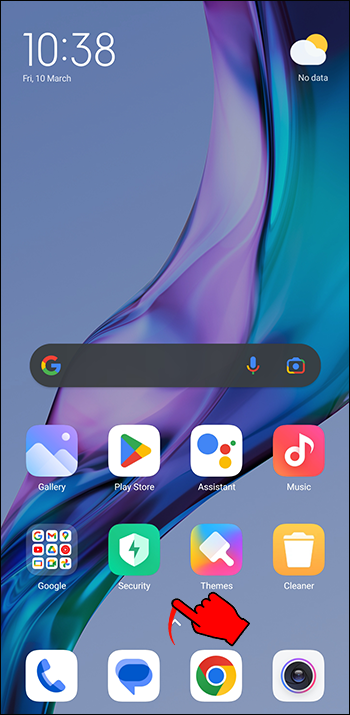
- Ayarlara git.'

- Aşağı kaydırın ve 'Her Zaman Açık Ekran ve Kilit Ekranı' üzerine tıklayın.
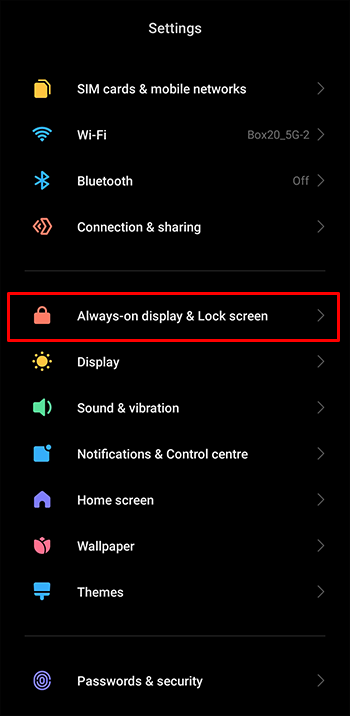
- “Her Zaman Açık Ekran” seçeneğine tıklayın.
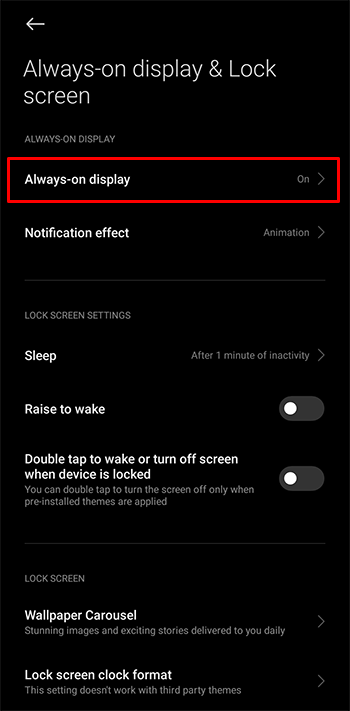
- Kaydırın ve en sevdiğiniz saat stilini seçin.
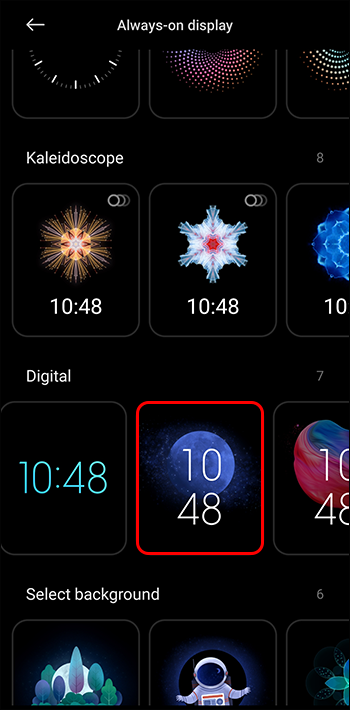
- 'Uygula' yı tıklayın.
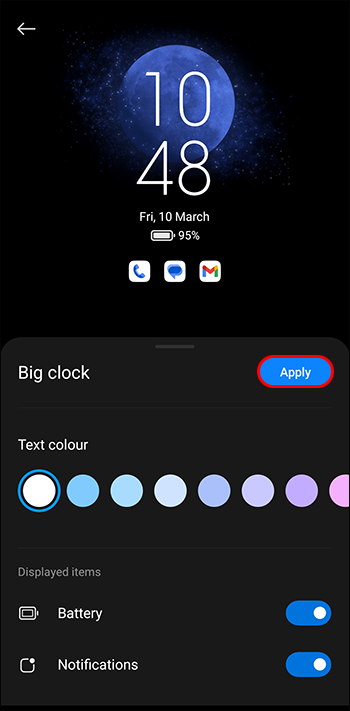
'Her Zaman Açık Ekran'ı etkinleştirmediyseniz, telefonunuzdaki widget'lar sayfasından saat widget'ınızı değiştirebilirsiniz.
- Mevcut saat widget'ına uzun basın ve sol üst köşedeki 'Kaldır'a sürükleyin.
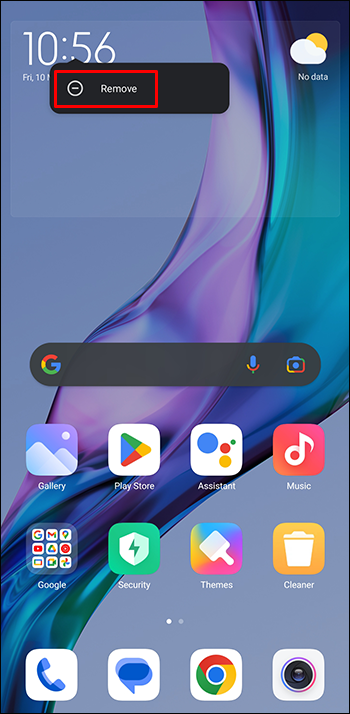
- Ana ekranınızda tekrar boş bir alana basın.
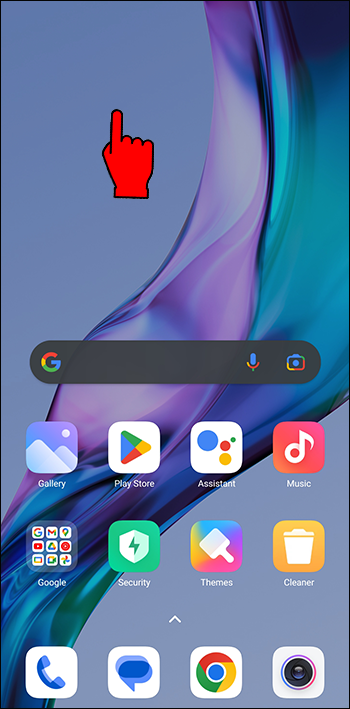
- Alt kısımdaki seçeneklerden 'widget'lar'ı seçin.
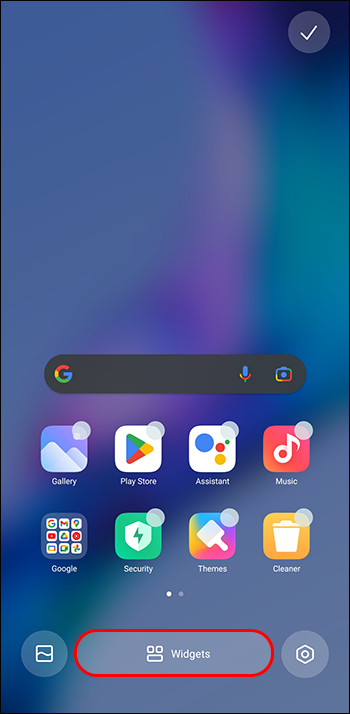
- Yeni bir saat widget stili seçin.
Önce orijinal saat stilini kaldırmak isteğe bağlıdır, ancak ana ekranınız simgelerle doluysa 'yetersiz oda' mesajı alabilirsiniz. Önce saatin çıkarılması işlemi basitleştirir.
Yeni bir stil seçtiğinizde, yeterli alanınız olması koşuluyla ana ekranınıza otomatik olarak eklenir. Widget ekranından çıkıp ana ekrana döndüğünüzde test edebilirsiniz.
MIUI 12'de Kilit Ekranı Saati Nasıl Özelleştirilir
Telefonunuzda MIUI 12 yüklüyse kilit ekranı saatinizi şu şekilde özelleştirebilirsiniz.
- Ayarlara git.'

- Aşağı kaydırın ve “Ekranı Kilitle”ye tıklayın.
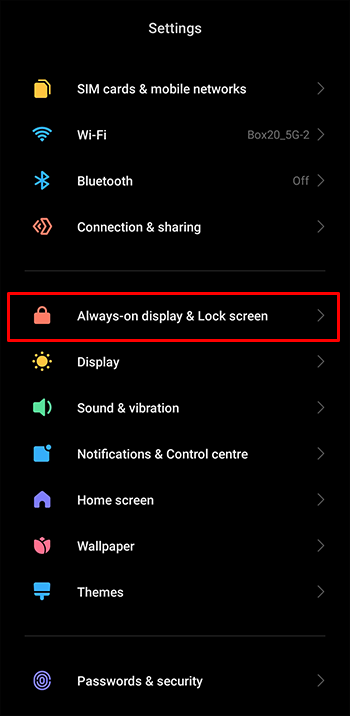
- “Kilit ekranı saat formatını” bulun ve üzerine tıklayın.

- Beğendiğiniz bir kilit ekranı düzeni seçin ve üzerine dokunun.
Yeni kilit ekranı düzeninizi görmek için telefonunuzu kilitleyin ve kilidini açın. Yeni kilit ekranı saatinin görünümünden memnun değilseniz, adımları tekrar takip edebilir ve başka bir seçenek belirleyebilirsiniz.
MIUI 13'te Çift Saat Nasıl Eklenir?
Aynı anda iki saat dilimini kontrol etmek ister misiniz? Bunu, Xiaomi cihazınızda Çift Saat özelliğini etkinleştirerek yapabilirsiniz. Nasıl devam edeceğiniz aşağıda açıklanmıştır:
- Ayarlara git.'

- Aşağı kaydırın ve 'Ek Ayarlar'ı tıklayın.
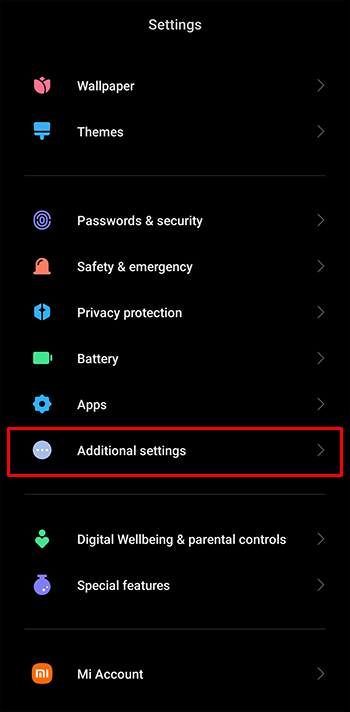
- 'Tarih ve Saat' üzerine tıklayın.
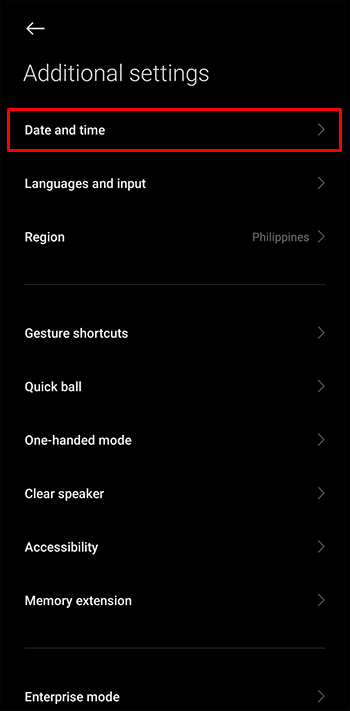
- 'Çift Saat'i etkinleştirin.
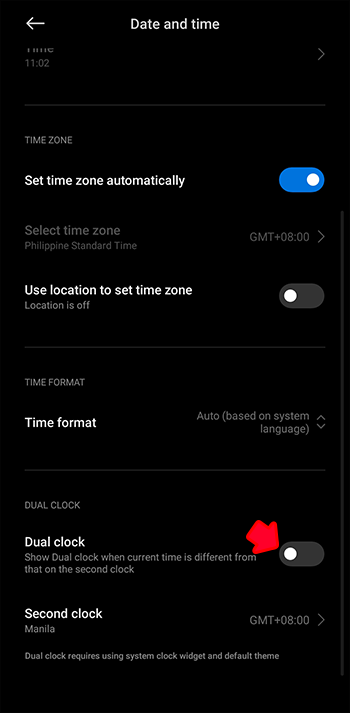
- İkinci saatinizin bölgesini ayarlayın.
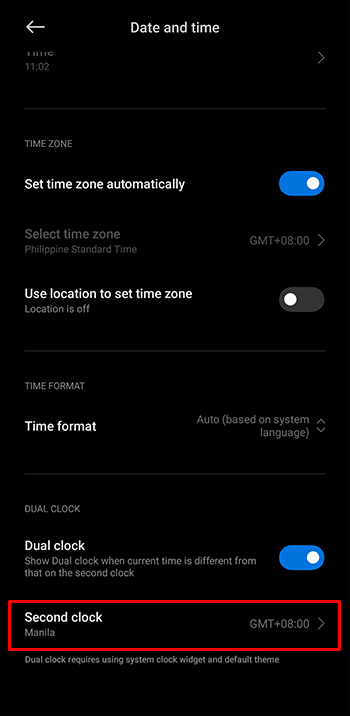
Ek SSS
MIUI'yi kaldırabilir misin?
Bu imkansız. MIUI, bir önyükleyici tarafından kilitlenen bir stok ROM'dur. Yalnızca kilidini açarak ve özel kurtarma yanıp sönerek kaldırılabilir.
En kararlı MIUI sürümü nedir?
Şimdiye kadar, MIUI 10 en kararlı sürümdür. Onu yakından MIUI 11 ve 12 takip ediyor.
Telefonunuzu MIUI 13'e güncellemeli misiniz?
Bu iyi bir seçim. Sistem hızı hedefliyorsanız MIUI 13'e güncelleyebilirsiniz. Onun dışında kişisel tercih meselesi.
minecraftta siyah beton nasıl yapılır
MIUI'nizi güncellemek verileri siler mi?
Hayır, değil. Verilerinizin güvende olacağından emin olabilirsiniz. ROM sürümünü değiştirmeye karar verseniz bile verileriniz güvende olacaktır.
Süre doldu
Saat widget'ınızı MIUI işletim sisteminizde değiştirebilirsiniz. Mevcut widget'ınızı beğenmediyseniz veya estetiğinize uyan bir tane istiyorsanız, birkaç basit adımda telefonun yerel seçeneklerinden yeni bir saat seçebilirsiniz.
Ayrıca, MIUI sürümünüze bağlı olarak, daha fazla saat özelleştirme seçeneğiniz vardır. MIUI 12, kilit ekranınızı özelleştirmenize ve farklı bir düzen seçmenize olanak tanır. MIUI 13 kuruluysa, Çift Saat özelliğini etkinleştirebilir ve ikinci bir saat dilimini takip edebilirsiniz.
Temel saat widget'larını mı yoksa yeni seçenekler indirmeyi mi tercih edersiniz? MIUI'nizde Çift Saat özelliğini etkinleştirdiniz mi? Yorumlarda bize bildirin.









